win7共享打印机,系统技术
导读:系统技术系统技术 win7该如何设置打印机共享?打印机现在是办公室的常用的电子设备,但并不像计算机那样适合每一个人,我们该如何设置共享打印机呢?小编现在就教教大家怎么设置winsony电脑技术热线电脑技术学校论坛。

win7该如何设置打印机共享?打印机现在是办公室的常用的电子设备,但并不像计算机那样适合每一个人,我们该如何设置共享打印机呢?小编现在就教教大家怎么设置win7共享打印机:
一、取消禁用Guest用户
1、打开“开始”菜单,单击“计算机”,然后选择“管理”

2、单击左侧的“本地用户和组”,选择“Guest”,然后双击“Guest”
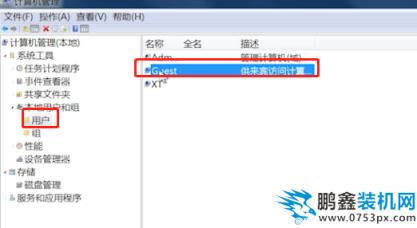
3、出现“Guest属性”窗口,以确定保证未选中“禁用账户”选项
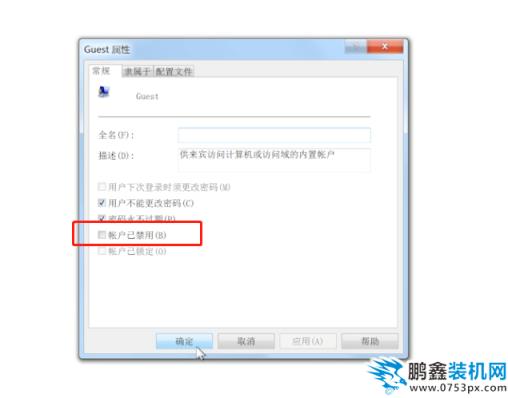
二、共享目标打印机
1、打开“开始”菜单并选择“设备和打印机”
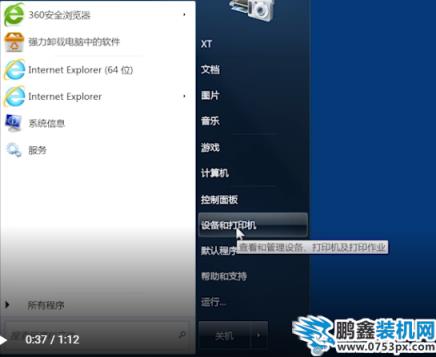
2、然后右键点击要共享的打印机(前提是打印机已正确连接并且驱动程序已正确的安装),然后选择“打印机属性”
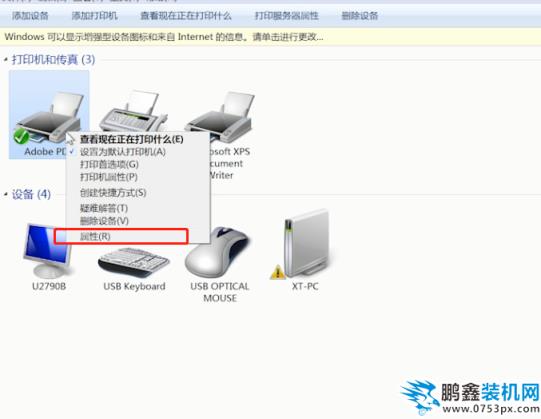
3、在属性界面点击“共享”,选中“共享此打印机”,然后设置共享名
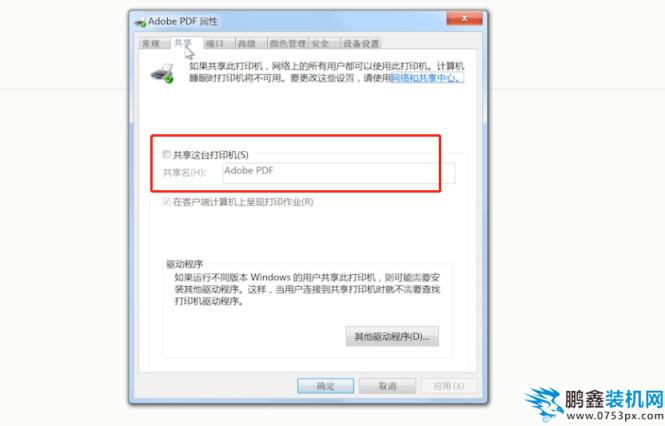
三、进行高级共享设置
1、右键打开桌面右下角的“网络连接”图标,然后选择“打开网络和共享中心”

2、记住网络类型,然后在弹出窗口中点击“选择家庭和共享选网站seo优化课程项”

3、点击“更改高级共享设置”
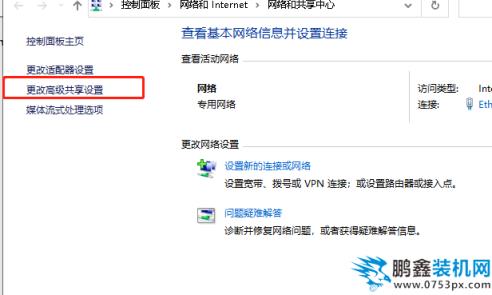
4、如果是家庭或工作网络,请参阅下图了解“更改高级共享设置”的具体设置。右键选择已标记为红色圆圈的,完成后将保存和修改设置。
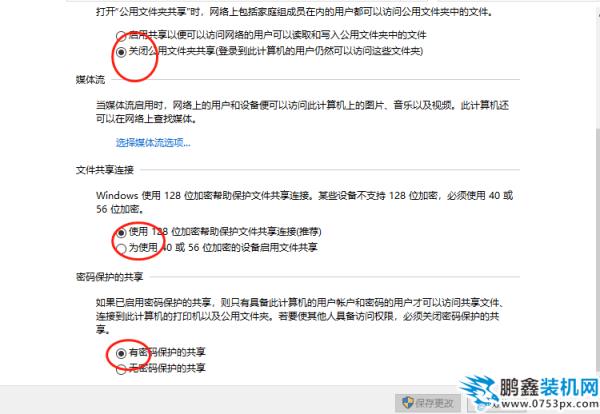
5、注明:如果是公网,具体设置与上面所述的类似,
四、组建团队
1、开始菜单>>右键单击计算机>>属性
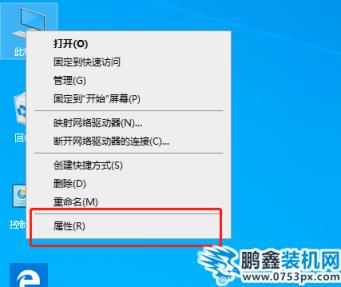
声明: 本文由我的SEOUC技术文章主页发布于:2023-06-25 ,文章win7共享打印机,系统技术主要讲述打印机,标签,系统技术网站建设源码以及服务器配置搭建相关技术文章。转载请保留链接: https://www.seouc.com/article/it_19436.html

















